
iPhoneの「再起動」と「強制再起動」の違いって知っていますか?

iPhoneの「再起動」と「強制再起動」の違い?わ、分かってるよ…(汗)多分。(どっちがリセットだったっけ…)
一瞬「再起動」と「強制再起動」と聞くとどちらも同じじゃないの?と混合してしまいそうなのですが、実は明確な違いがあります。
そこでこの記事では、
- iPhoneの「再起動」と「強制再起動(リセット)」の違い
- 「再起動」と「強制再起動(リセット)」を使い分けるケース
- 「再起動」と「強制再起動(リセット)」のやり方
などについて紹介したいと思います。
今まで漠然とiPhoneの「再起動」と「強制再起動(リセット)」を認識していた方も最後まで読んで頂くことで、iPhoneが不具合を起こした時に的確な対処ができるはずです。
関連記事:iPhoneがハッキング、乗っ取りされているかの確認方法や対策
iPhoneの「再起動」と「強制再起動(リセット)」の違い
iPhoneの「再起動」と「強制再起動」には明確な違いがあって、iPhoneのトラブルによって使い分ける必要もあります。
では、各再起動の違いについて紹介します。
iPhoneの「再起動」とは
iPhoneの「再起動」を行う事で得られる最大のメリットは、iPhone内のメモリのみがクリアな状態になる事です。(これをRAMクリアとも言います)
iPhoneはiOSによって複数のアプリを起動し展開することのできるマルチタスクという機能を備えています。
しかし、iOSの標準アプリ以外のアプリはApple社が作成したものではない為、起動、展開、終了の際に中途半場な状態が発生すると動作が不安定になって重く感じたりすることがあります。

そんな時にiPhoneの再起動を行う事で、今までアプリの挙動がもっさりしていた状況でも、メモリがクリアになるのでiPhoneの動きが軽やかになるのです。
どんな時にiPhoneの「再起動」をする?
iPhoneを再起動した方が良いケースとして、
- iPhoneのタッチパネルが反応しない…
- iPhoneの音が鳴らない…
- カメラアプリで写真が撮れない…
上記の様にiPhoneを使っていて起こる日常の様々な挙動不審時に、iPhoneの再起動は活躍します。
要は簡単に試せるiPhoneの不具合解消法になるので、これといったリスクもありません。
iPhoneの「再起動」が実際にしている事
- iPhoneのメモリがクリアな状態になる(RAMクリア)
- iPhoneがメモリクリアの影響で動作が軽くなる
- アプリは再起動前の状態で終了しない(再起動前の状態で再開できる)
- 通信環境の再接続(通信環境が悪い時に効果あり)
iPhoneの「強制再起動(リセット)」とは
では次にiPhoneの「強制再起動(リセット)」についてです。
iPhoneの「強制再起動」を行うことで「再起動」と同様にメモリをクリアにすることができます。
しかし、「再起動」との1番の違いは、作業中だったアプリの未保存データが消えてしまうという事です。

つまり、アプリ等で何かしら処理中だった作業も「強制再起動」する事で、保存されないまま終了させてしまう可能性があるのです。(アプリ起動中に保存完了している場合は別)
どんな時にiPhoneの「強制再起動」をする?
iPhoneを強制再起動した方が良いケースの例としては、
- ホームボタンを押してもホーム画面に戻らない…
- 電源をオフにできない…
- iPhoneの画面が真っ暗なまま…
- iPhoneがフリーズしてどの操作も受け付けなくなってしまった…
以上の様なiPhoneが全く動作しなくなってしまった様な場合に強制再起動は有効な手段だと言えます。
iPhoneの「強制再起動」が実際にしている事
- iPhoneのメモリがクリアな状態になる(RAMクリア)
- 強制再起動(リセット)前のアプリは強制終了になりアプリも起動していない状態になる
- iOSのみが動いている状態になる
強制再起動は少し荒っぽいやり方に感じますが、iPhone自体にダメージを与える様なことはありません。
強制再起動前に既に保存されたデータも守られます。

ただ、操作中のアプリの未保存のデータは消えてしまいますが、近年のゲームアプリはほとんどが自動的にクラウド上にバックアップされている事が多いので、一昔前の様にローカルで保存しているゲームと比べるとリスクはほとんどないと思いますよ。
iPhone「再起動」と「強制再起動(リセット)」のやり方
ではここからはiPhoneの「再起動」と「強制再起動(リセット)」のやり方についてシリーズ別に分けて紹介したいと思います。
【シリーズ別】iPhoneの「再起動」のやり方
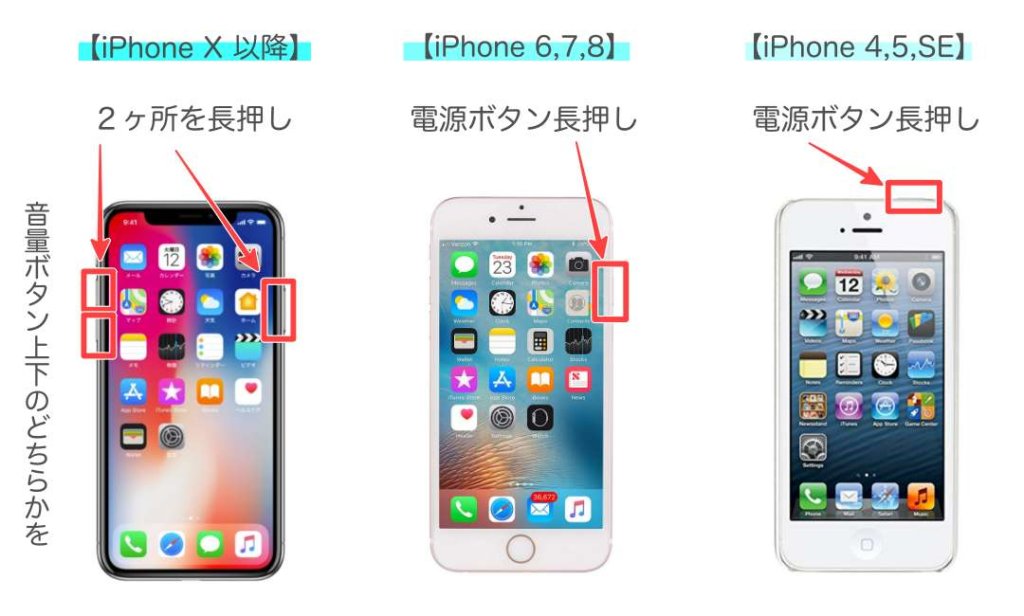
そしてiPhone画面に「スライドして電源オフ」と表示されるので、文字通りスライドして電源をオフにします。
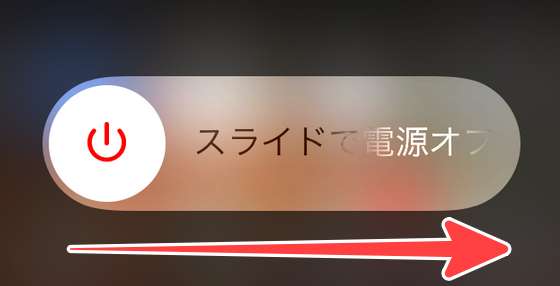
その後、きちんと電源が切れたことを確認した後にもう一度、電源ボタンをリンゴマークが表示されるまで長押ししてiPhoneを起動させます。
【シリーズ別】iPhoneの「強制再起動(リセット)」のやり方
iPhone8以降の強制再起動の方法

iPhone 8 以降の強制再起動は少し特殊です。
- 音量(大)ボタンを押してすぐ離す
- 音量(小)ボタンを押してすぐ離す
- 電源ボタンを画面が暗くなるまで長押し
※①〜③までをテンポよく行う必要があります。

例えていうなら、「ホップ→ステップ→ジャーンプ」といった感じです。
iPhone7以前の強制再起動の方法
iPhone7以前のiPhoneの強制再起動については以下の手順になります。
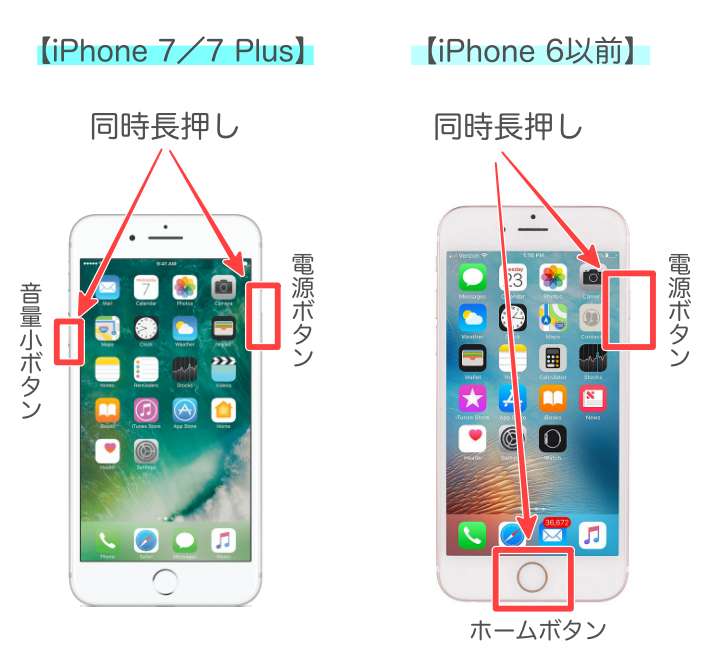
iPhone 7/7 Plusの強制再起動
「電源ボタン」と「音量小ボタン」をAppleのロゴマークが出てくるまで同時長押しします。
iPhone 6s/SE以前の強制再起動
「電源ボタン」と本体の下部にある「ホームボタン」をAppleのロゴマークが出てくるまで同時長押しします。
いずれの強制再起動もAppleのロゴマークが出てくるまで同時長押しして、電源が切れたことを確認してからもう一度、電源ボタンをリンゴマークが表示されるまで長押ししてiPhoneを起動させます。
以上がiPhoneの強制再起動の手順になります。
まとめ
今回は【iPhone】再起動と強制再起動(リセット)の違いとやり方について紹介しました。
「再起動」と「強制再起動(リセット)」について漠然と理解していた方も明確に区別できる様になったのではないでしょうか。
最後にまとめると、
- 再起動:iPhone内のメモリがクリアな状態になる
- 強制再起動(リセット):作業中だったアプリの未保存データが消えてしまう以外は再起動と同様
という感じでまとめる事ができそうです。
iPhoneの日常の不具合などはほとんど再起動する事で改善できるはずです。
ぜひ、豆知識として覚えておくといいかもしれません。

また、iPhoneのストレージはチェックしていますか?
ストレージ不足を起こしてしまうと、写真や動画が保存できなくなってしまいます。
「iPhoneのストレージの容量不足を解消し、増やす7つの方法」で解消法を紹介しましたので参考にしてみてください。


